윈도우 11 시작 메뉴 맞춤 하위 항목 제거하는 방법
- IT/IT
- 2021. 10. 6.
윈도우 11을 설치하고 시작 버튼을 누르면 가장 먼저 눈에 들어오는 것이 시작 메뉴의 디자인입니다.
윈도우 10에 비해 다소 불편한 구성입니다. 윈도우 10의 경우에 왼쪽에 있는 자주 사용하는 아이콘을 끌어서 오른쪽에 놓으면 바로 고정이 되었습니다.
하지만, 윈도우 11의 시작 메뉴는 모든 앱을 눌러야 왼쪽에 있던 모든 메뉴를 볼 수 있고 끌어다 놓을 수도 없습니다. 고정된 목록들은 페이지를 넘겨야 볼 수 있으며, 맞춤이라는 항목이 많은 공간을 차지하고 있어 고정할 수 있는 앱 종류도 한정적입니다.

현재로서는 윈도우 설정에서 맞춤 항목에 추가되는 옵션을 제거해서 맞춤 항목이 항상 비어있도록 만들 수는 있지만 맞춤 항목 자체를 제거하여 시작 메뉴의 공간을 확보하는 작업을 할 수 없습니다. 프리뷰 버전에서는 이 옵션의 추갸에 대해 언급이 있는 것으로 보아 윈도우 11 업데이트를 통해 추후에 제거 옵션이 추가될 것으로 보입니다.
결론적으로 현재 사용자가 할 수 있는 일은 맞춤 항목의 하위 옵션들을 모두 제거하는 방법과 윈도우 11의 설정에 존재하는 테마 중 하나를 고르는 일입니다.
1. 시작 메뉴의 맞춤 하위 항목 제거
윈도우 11의 시작 메뉴에 있는 맞춤의 하위 항목들이 아무것도 뜨지 않도록 하려면 윈도우 시작 로고를 우클릭한 다음 설정을 클릭합니다. 설정 > 개인 설정 > 시작으로 들어간 다음 우측 항목에서 최근에 추가된 앱 표시, 가장 많이 사용하는 앱 표시, 최근에 연 항목 표시 등의 3가지 옵션 모두를 끔으로 설정합니다.
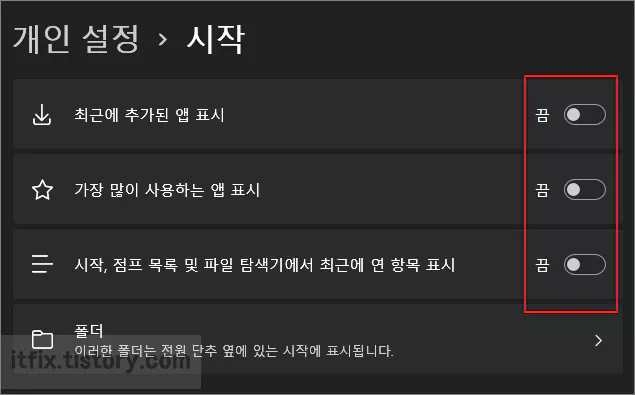
2. 테마의 적용
윈도우 설정 > 개인 설정 > 테마에서 7가지의 준비된 테마 중 하나를 적용할 경우 드라마틱한 변화는 아니지만 아주 약간의 가시성을 향상할 수 있습니다. 물론, 이 방법을 통해서 맞춤 항목에 영향을 줄 수는 없습니다.
다만, 이 옵션을 선택할 경우 작업 표시줄에 고정된 아이콘들의 사용중인 상황이 조금 더 눈에 잘 띄게 되는 부수적인 효과도 있습니다.
테마 컬러의 색상을 직접 지정하고 싶은 경우에는 설정 > 개인 설정 > 색 > 테마 컬러에서 직접 색상을 지정할 수도 있습니다.

'IT > IT' 카테고리의 다른 글
| 윈도우 11 설치 후 바탕 화면에 나타나는 입력 도구 모음 제거 방법 (0) | 2021.10.06 |
|---|---|
| 윈도우 11, 다른 윈도우 계정으로 로그인하는 방법 (0) | 2021.10.06 |
| 윈도우 11 파일 탐색기 미리 보기 창 보이도록 설정하는 방법 (0) | 2021.10.06 |
| 윈도우 11 작업 표시줄 아이콘 왼쪽 정렬로 변경하는 방법 (0) | 2021.10.06 |